要設置css鏈接樣式,首先使用偽類控制不同狀態下的外觀,其次通過css變量統一風格,接著優化懸停效果與可訪問性,最后結合響應式設計與預處理器提升維護效率。具體步驟如下:1. 使用a:link、a:visited、a:hover、a:active分別設置未訪問、已訪問、懸停和激活狀態的鏈接樣式,確保順序正確(love hate);2. 利用css變量(如–link-color)統一網站鏈接風格,便于全局修改;3. 添加transition、transform或box-shadow實現平滑或動態懸停效果;4. 提高顏色對比度、添加清晰焦點樣式、避免僅靠顏色區分鏈接、提供title屬性以增強可訪問性;5. 使用媒體查詢調整不同屏幕下的字體大小與點擊區域;6. 借助sass或less等預處理器通過變量與混合功能提高代碼可維護性。
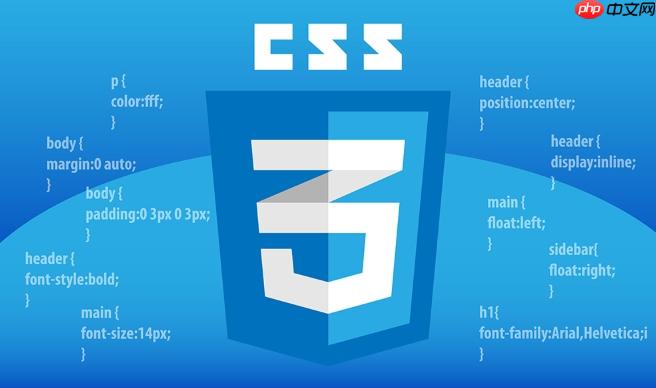
CSS鏈接樣式設置,簡單來說,就是讓你網頁上的鏈接看起來更漂亮、更易用,并且符合你的網站風格。 關鍵在于使用CSS偽類來控制鏈接在不同狀態下的外觀,例如鼠標懸停時改變顏色,訪問過的鏈接顯示不同樣式等等。

/* 未訪問的鏈接 */ a:link { color: #007bff; /* 藍色 */ text-decoration: none; /* 移除下劃線 */ } /* 訪問過的鏈接 */ a:visited { color: #6c757d; /* 灰色 */ text-decoration: none; } /* 鼠標懸停時的鏈接 */ a:hover { color: #0056b3; /* 深藍色 */ text-decoration: underline; /* 添加下劃線 */ } /* 激活狀態的鏈接(鼠標點擊時) */ a:active { color: #dc3545; /* 紅色 */ }
如何統一網站的鏈接風格?
統一網站鏈接風格,不僅僅是為了美觀,更是為了提升用戶體驗。想象一下,如果網站上的鏈接顏色、樣式各不相同,用戶會感到困惑,甚至會影響他們對網站專業性的信任。
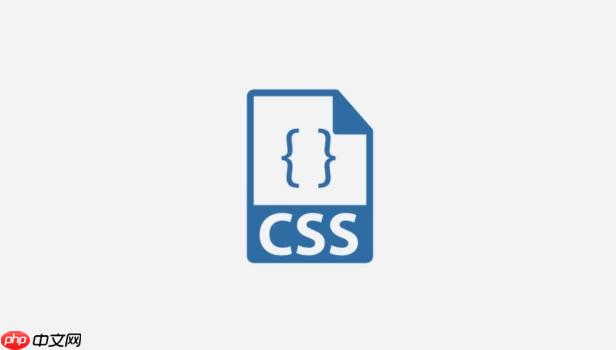
首先,確定你的品牌顏色。鏈接顏色應該與你的品牌顏色相協調,但也要確保易于辨認。比如,如果你的網站背景色是淺色的,那么鏈接顏色就應該選擇深色的,反之亦然。
立即學習“前端免費學習筆記(深入)”;
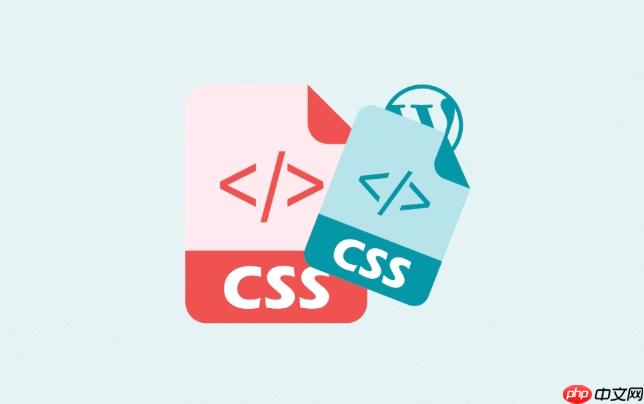
其次,使用CSS變量。CSS變量可以讓你輕松地在整個網站中更改鏈接顏色和其他樣式。例如:
:root { --link-color: #007bff; --link-hover-color: #0056b3; } a:link { color: var(--link-color); text-decoration: none; } a:hover { color: var(--link-hover-color); text-decoration: underline; }
這樣,如果你想更改整個網站的鏈接顏色,只需要修改–link-color和–link-hover-color的值即可。
再者,考慮鏈接的易用性。鏈接應該清晰可見,易于點擊。這意味著鏈接的顏色應該與周圍的文本形成對比,并且鏈接的點擊區域應該足夠大。
最后,使用CSS重置。不同的瀏覽器對鏈接的默認樣式可能不同,使用CSS重置可以確保鏈接在所有瀏覽器中都顯示相同的樣式。比如,可以使用Normalize.css或者Reset.css。
如何創建具有吸引力的鏈接懸停效果?
鏈接懸停效果是吸引用戶注意力的好方法。一個好的懸停效果可以讓用戶知道他們可以點擊鏈接,并且可以讓他們對鏈接的內容產生興趣。
最簡單的懸停效果就是改變鏈接的顏色或添加下劃線,就像上面代碼示例那樣。但我們可以做得更多。
比如,可以使用transition屬性來創建平滑的過渡效果:
a:hover { color: #0056b3; text-decoration: underline; transition: color 0.3s ease-in-out, text-decoration 0.3s ease-in-out; }
這會讓鏈接顏色和下劃線的改變更加平滑,而不是突然出現。
或者,可以嘗試使用transform屬性來改變鏈接的大小或位置:
a:hover { transform: scale(1.1); /* 放大10% */ transition: transform 0.3s ease-in-out; }
這會讓鏈接在鼠標懸停時放大,從而吸引用戶的注意力。
你還可以使用box-shadow屬性來添加陰影效果:
a:hover { box-shadow: 0 2px 4px rgba(0, 0, 0, 0.2); transition: box-shadow 0.3s ease-in-out; }
這會讓鏈接看起來更加立體。
甚至可以使用CSS動畫來創建更復雜的懸停效果。
如何處理不同狀態下的鏈接樣式(link, visited, hover, active)?
理解并正確使用CSS偽類:link, :visited, :hover, 和 :active是控制鏈接樣式的關鍵。這里有一個小技巧,記住它們的順序——LoVe HAte(愛恨)。雖然有點老套,但確實有效。
- :link:應用于未被訪問的鏈接。這是鏈接的默認狀態。
- :visited:應用于已被訪問的鏈接。這個狀態可以用來區分用戶已經看過的頁面和未看過的頁面。
- :hover:應用于鼠標懸停在鏈接上時的狀態。這是最常用的狀態,用來給用戶提供反饋。
- :active:應用于鏈接被點擊時的狀態。這個狀態通常很短暫,但可以給用戶提供即時反饋。
需要注意的是,這四個偽類的順序非常重要。如果順序錯誤,一些樣式可能不會生效。正確的順序是::link -> :visited -> :hover -> :active。
另外,visited偽類的樣式限制比較多,主要是出于安全考慮。瀏覽器不允許JavaScript訪問visited鏈接的樣式信息,因此你無法使用visited偽類來跟蹤用戶的瀏覽歷史。
/* 正確的順序 */ a:link { color: blue; } a:visited { color: purple; } a:hover { color: red; } a:active { color: yellow; } /* 錯誤的順序(hover樣式可能不會生效) */ a:hover { color: red; } a:link { color: blue; } a:visited { color: purple; } a:active { color: yellow; }
如何創建可訪問性強的鏈接樣式?
可訪問性強的鏈接樣式,意味著你的鏈接不僅美觀,而且對所有用戶都友好,包括那些使用輔助技術的用戶,例如屏幕閱讀器。
首先,確保鏈接的顏色對比度足夠高。顏色對比度是指鏈接顏色和背景顏色之間的差異。如果對比度太低,視力障礙的用戶可能無法看到鏈接。可以使用在線工具來檢查顏色對比度,例如WebaiM的Contrast Checker。
其次,為鏈接提供清晰的焦點指示器。焦點指示器是指當用戶使用鍵盤導航時,鏈接周圍顯示的視覺提示。默認的焦點指示器通常是一個細小的輪廓線,但你可以使用CSS來定制它。
a:focus { outline: 2px solid #007bff; outline-offset: 2px; }
這會在鏈接獲得焦點時添加一個藍色的輪廓線。outline-offset屬性可以用來調整輪廓線的位置,使其不會與鏈接重疊。
再者,避免僅使用顏色來區分鏈接和文本。有些用戶可能無法區分顏色,因此你應該使用其他方式來區分鏈接,例如下劃線或圖標。
最后,為鏈接提供title屬性。title屬性可以用來提供關于鏈接的額外信息,例如鏈接的目標頁面。屏幕閱讀器會讀取title屬性的內容,幫助用戶了解鏈接的作用。
<a href="https://example.com" title="訪問Example網站">Example</a>
如何使用CSS Grid或Flexbox來布局鏈接?
CSS Grid和Flexbox是強大的布局工具,可以用來創建復雜的鏈接布局。
例如,可以使用Flexbox來創建一個水平導航欄:
<nav> <ul> <li><a href="#">首頁</a></li> <li><a href="#">關于</a></li> <li><a href="#">服務</a></li> <li><a href="#">聯系</a></li> </ul> </nav>
nav ul { display: flex; list-style: none; /* 移除列表符號 */ padding: 0; margin: 0; } nav li { margin-right: 20px; /* 添加間距 */ }
這會將導航欄中的鏈接水平排列。
或者,可以使用CSS Grid來創建一個鏈接網格:
<div class="grid-container"> <a href="#">鏈接1</a> <a href="#">鏈接2</a> <a href="#">鏈接3</a> <a href="#">鏈接4</a> </div>
.grid-container { display: grid; grid-template-columns: repeat(2, 1fr); /* 創建兩列 */ gap: 20px; /* 添加間距 */ }
這會將鏈接排列成一個兩列的網格。grid-template-columns屬性定義了網格的列數和寬度。gap屬性定義了網格單元之間的間距。
如何在響應式設計中處理鏈接樣式?
在響應式設計中,鏈接樣式需要適應不同的屏幕尺寸。這意味著鏈接的字體大小、顏色對比度、點擊區域都需要根據屏幕尺寸進行調整。
可以使用媒體查詢來根據屏幕尺寸應用不同的CSS樣式:
/* 默認樣式 */ a { font-size: 16px; } /* 小屏幕 */ @media (max-width: 768px) { a { font-size: 14px; } } /* 大屏幕 */ @media (min-width: 992px) { a { font-size: 18px; } }
這會在小屏幕上減小鏈接的字體大小,在大屏幕上增大鏈接的字體大小。
另外,還需要確保鏈接的點擊區域足夠大,即使在小屏幕上也能輕松點擊。可以使用padding屬性來增加鏈接的點擊區域。
a { padding: 10px; display: inline-block; /* 使padding生效 */ }
這會在鏈接周圍添加10像素的內邊距,從而增加鏈接的點擊區域。display: inline-block屬性可以使padding屬性生效。
如何使用CSS預處理器(如Sass或Less)來管理鏈接樣式?
CSS預處理器(如Sass或Less)可以讓你更高效地管理鏈接樣式。它們提供了變量、嵌套、混合等功能,可以讓你編寫更簡潔、更易維護的CSS代碼。
例如,可以使用Sass變量來定義鏈接顏色:
$link-color: #007bff; $link-hover-color: #0056b3; a:link { color: $link-color; text-decoration: none; } a:hover { color: $link-hover-color; text-decoration: underline; }
這會將鏈接顏色定義為Sass變量,方便在整個樣式表中重復使用。
或者,可以使用Sass混合來創建鏈接樣式:
@mixin link-style($color, $hover-color) { color: $color; text-decoration: none; &:hover { color: $hover-color; text-decoration: underline; } } a { @include link-style(#007bff, #0056b3); }
這會創建一個名為link-style的Sass混合,可以用來定義鏈接的顏色和懸停顏色。使用@include指令可以將混合應用到鏈接上。
總而言之,CSS鏈接樣式設置是一個需要細致考慮的過程。從顏色選擇到懸停效果,再到可訪問性和響應式設計,每個細節都影響著用戶體驗。希望這些指南能幫助你創建出既美觀又實用的鏈接樣式。



















